

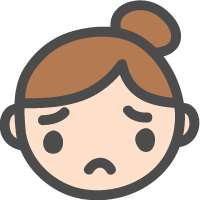
とお悩みのかたに。

GMOコイン、本人確認がとても早いです。
わたしは本人確認書類を撮影してから、口座開設のための認証コードが送付されるまでなんと6分でした!
取引開始まで最短10分!という文字は、だてじゃなかったです。
実際の作業も本当にかんたんで、すぐに開設できました。
GMOコインの口座開設手数料・維持費は無料です。
GMOコインの公式サイトはこちらからどうぞ。
認証にかかる時間は、もう少し時間がかかることもあるみたいです。
本人確認したときに送られてくるメールに書いてあります。
なので余裕のあるときに口座開設だけでもしておくと、仮想通貨が欲しい!と思ったチャンスを逃さずに買うことができると思います。
では、実際のGMOコインでの口座開設方法について、わたしが開設したときの手順をもとに、スマホの画像を見ながら解説していますね。
やることは大きく分けて3つです。
アカウント登録
さっそくアカウントの登録を行っていきます。
まずはGMOコイン公式サイトにアクセスしましょう。
以下のような画面が出てきますので、サイトに進むをタップして下さい。
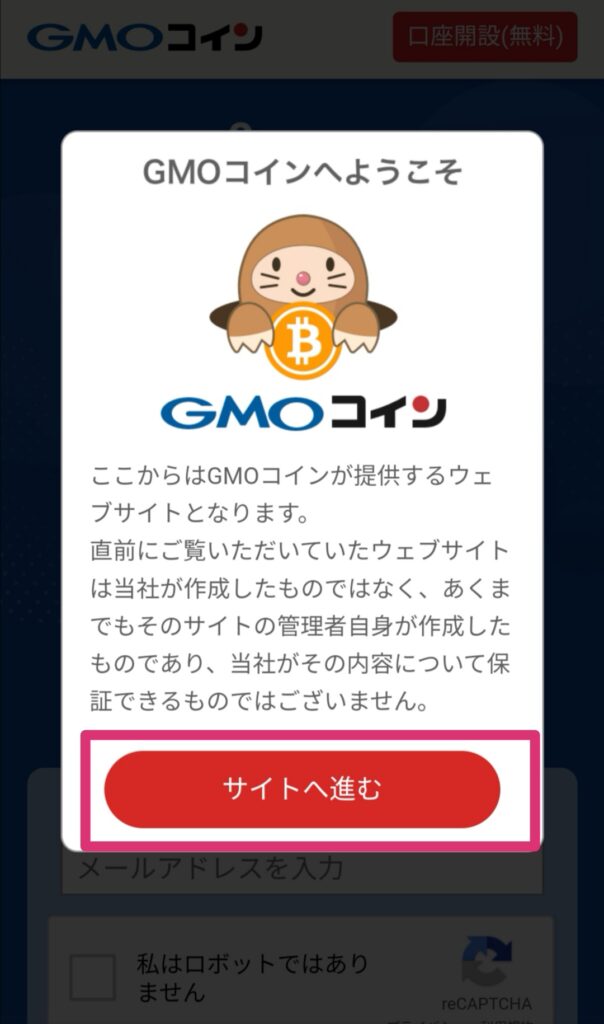
次の画面では、「メールアドレスを入力」にメールアドレスを入力します。
さらに、私はロボットではありません、の左にある四角にチェックを入れます。
それから「口座開設(無料)を申し込む」をタップします。

するとすぐに登録したメールアドレスに、「GMOコイン」登録メールアドレスのご確認、というタイトルのメールが届くかと思います。
届かない場合は、入力したメールアドレスが間違っていないか(この場合はサイトに正しいアドレスを入力しましょう)、迷惑フォルダに振り分けられていないか確認してみてください。
無事にメールが届いたら、それを開いてhttps:から始まるURLをタップします。
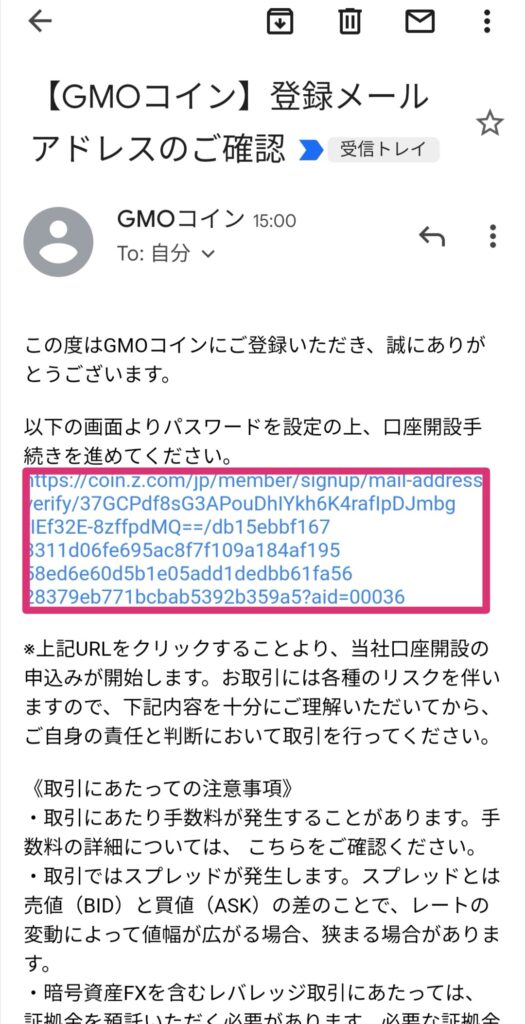
リンクをタップすると、GMOコインサイトのパスワード設定の画面になりますので、2カ所に同じものを入力してください。
そのあと、一番下の設定するをタップ。
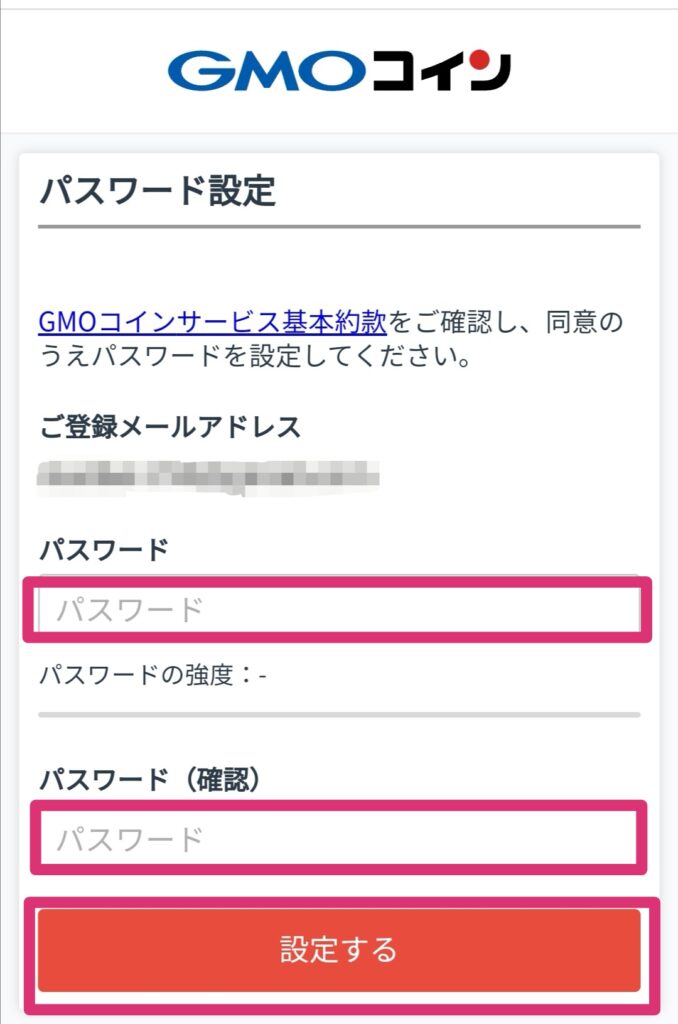
ログイン画面になりますので、メールアドレスと先ほど設定したパスワードを入力して、水色のログインをタップして下さい。
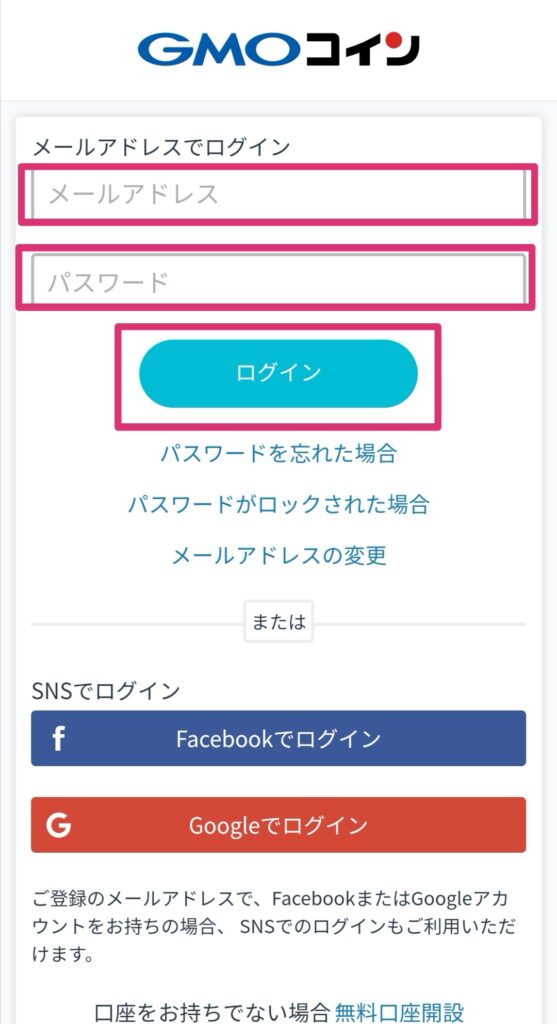
続いて、電話番号による認証が行われますので、お持ちの電話番号を入力してコードを送信をタップ。
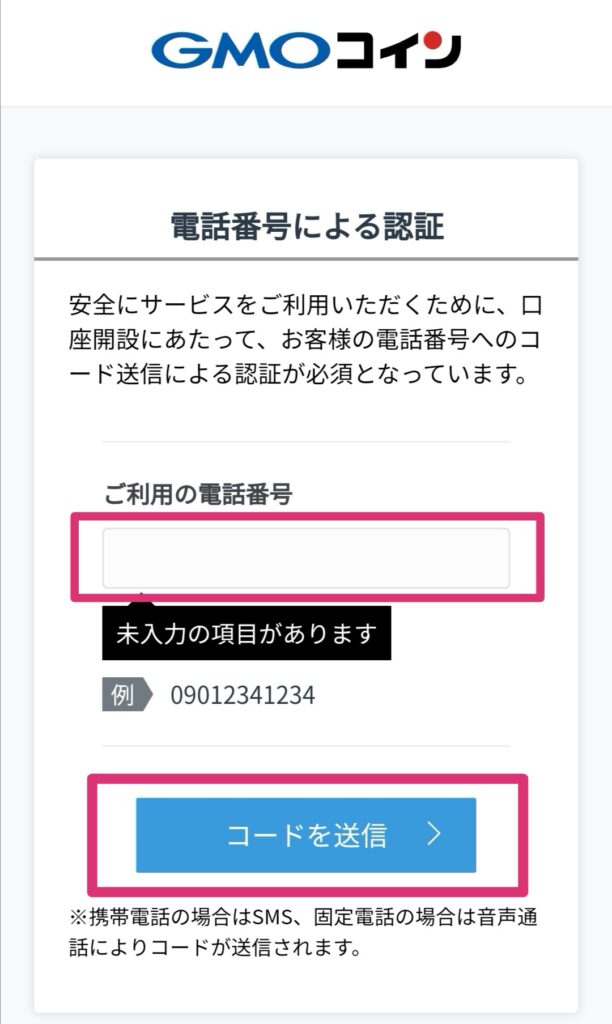
SMSによる認証設定の画面となりますので、電話番号に間違いがないことを確認して「コードを送信する」をタップします。
すると、SMSで認証するという下記の画面に移動します。
同時に、SMSで6桁のコードが送られてきますので、そのコードを入力して、下の認証するをタップ。
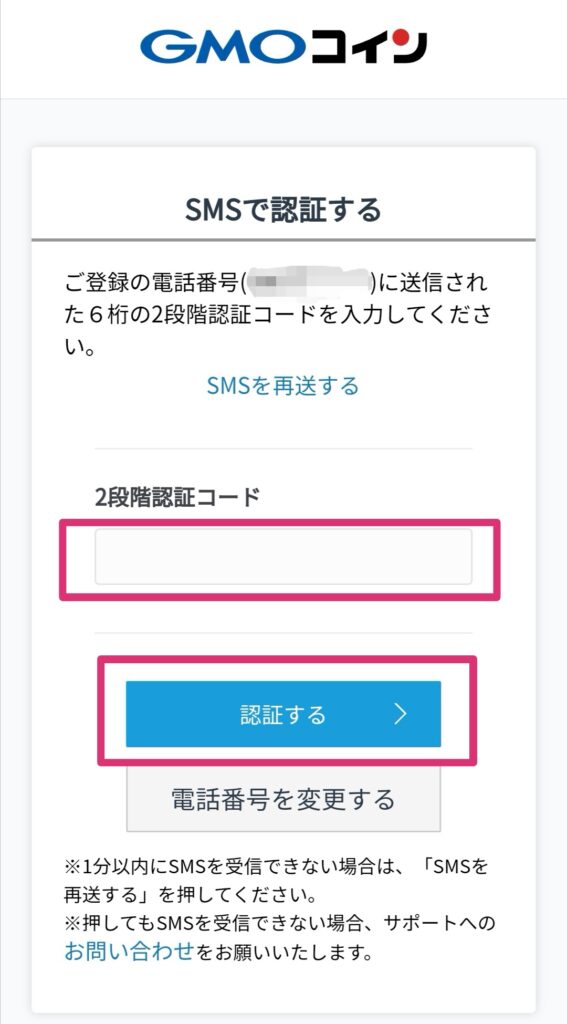
コード入力に間違いがなければ、認証が完了しましたという画面になります。
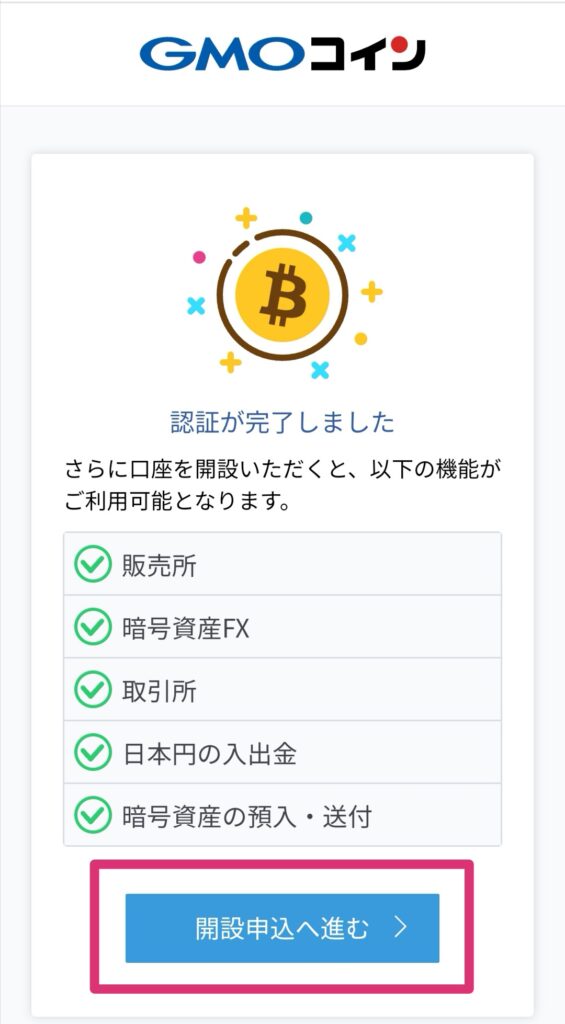
口座開設
次は口座開設です。先ほどの画像の、開設申込へ進むをタップします。
①お客様情報の登録
②お取引に関する情報の登録
③入力内容の確認
と3つありますので1つずつ入力していきましょう。
お客様情報の登録
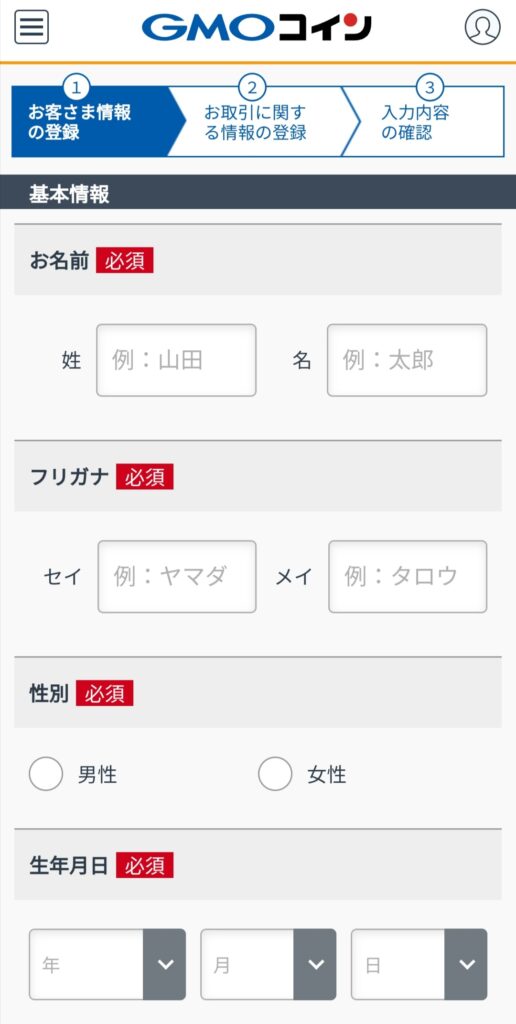
この画面の空欄に入力していきます。
お取引に関する情報の登録
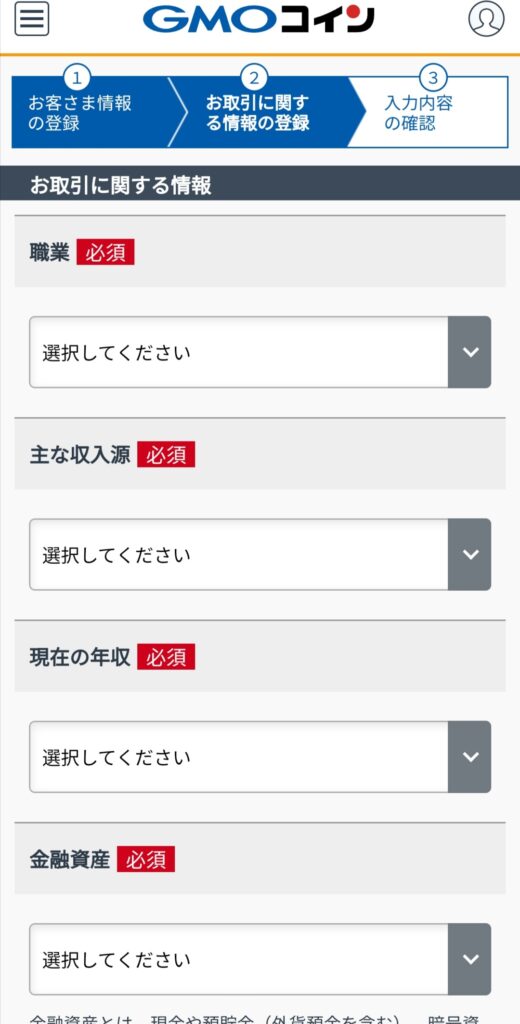
空欄にすべて入力したら、下にある確認画面へをタップ。
入力内容の確認
先ほど入力した情報が表示されますので間違いがないか確認し、1番下の四角にチェックを3カ所いれ、口座開設申込をタップします。
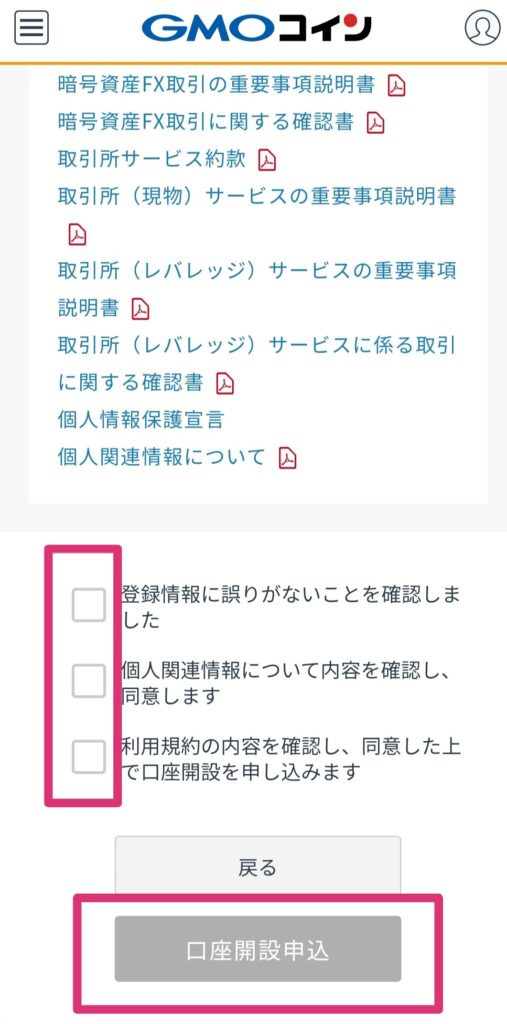
本人確認
これが終われば取引開始です。
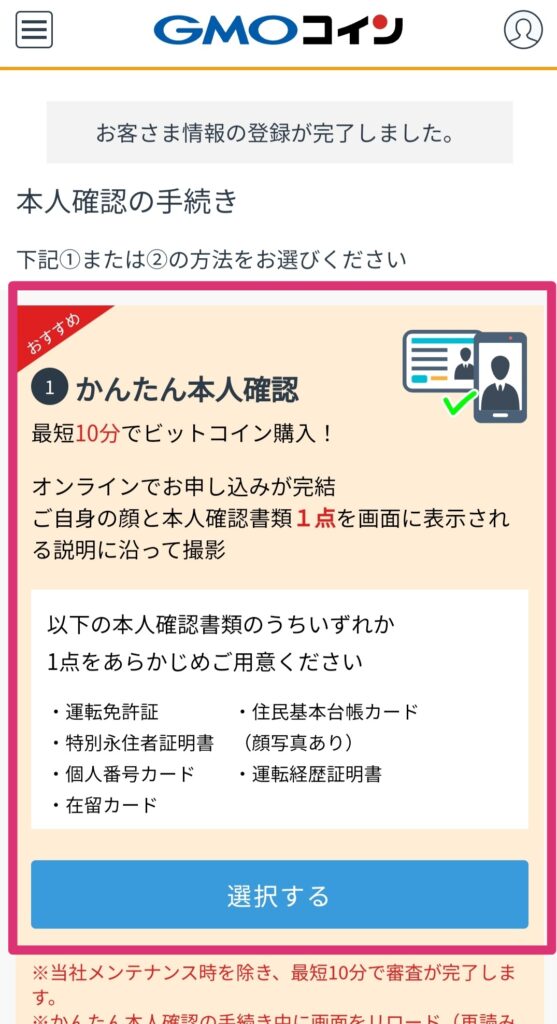
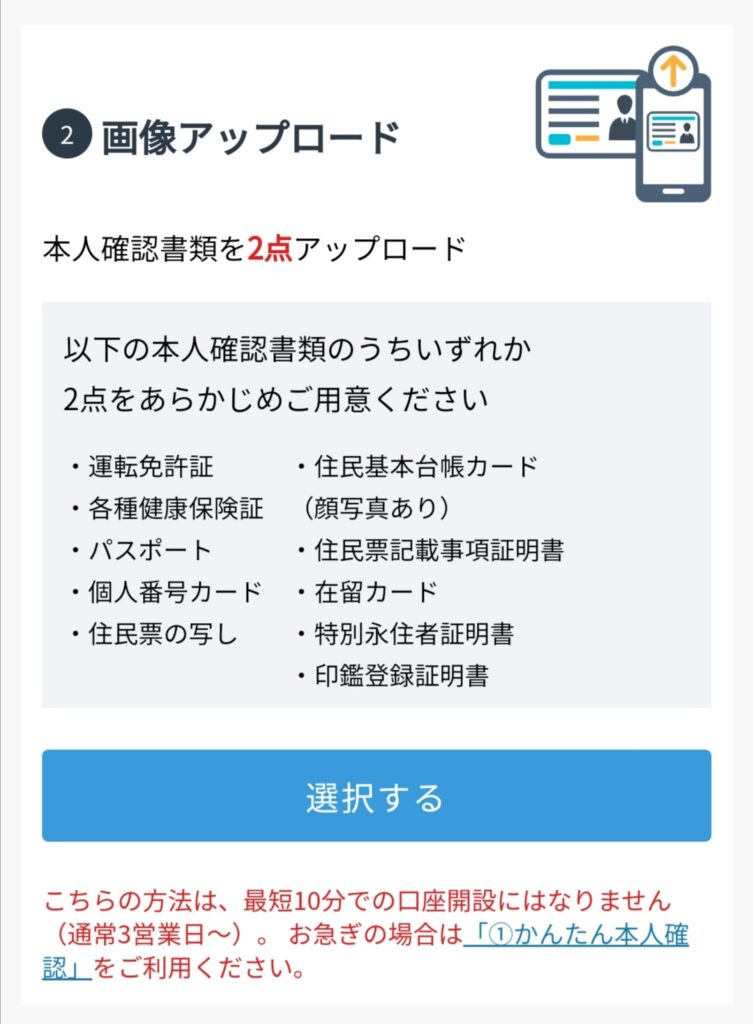
かんたん本人確認と、画像アップロードの2つの方法がありますが、わたしは最短10分で審査が終わるかんたん本人確認を選びました。

本人確認の流れが説明されたページになるので、本人確認を始めるをタップ。
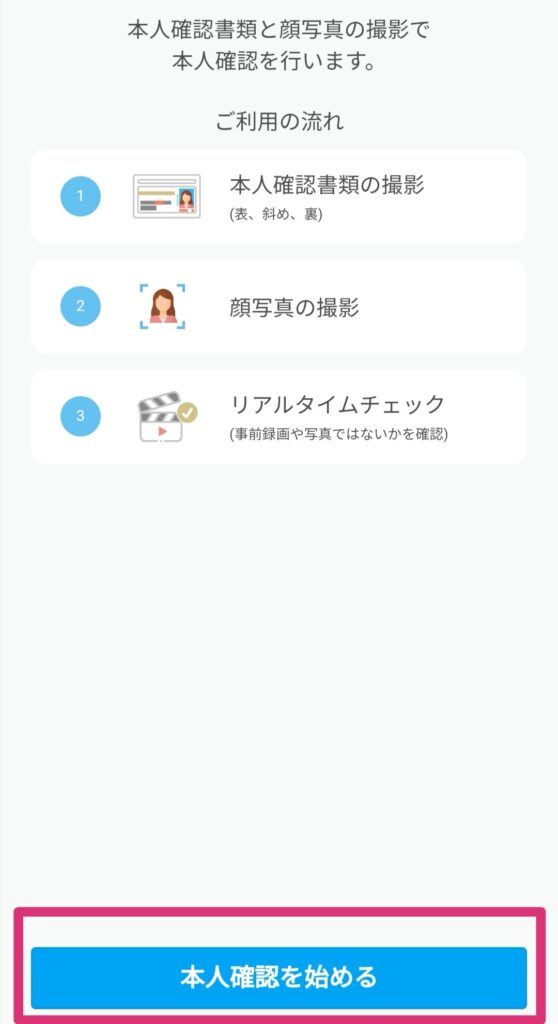
次に使用する本人確認書類を選択します。タップして下さい。
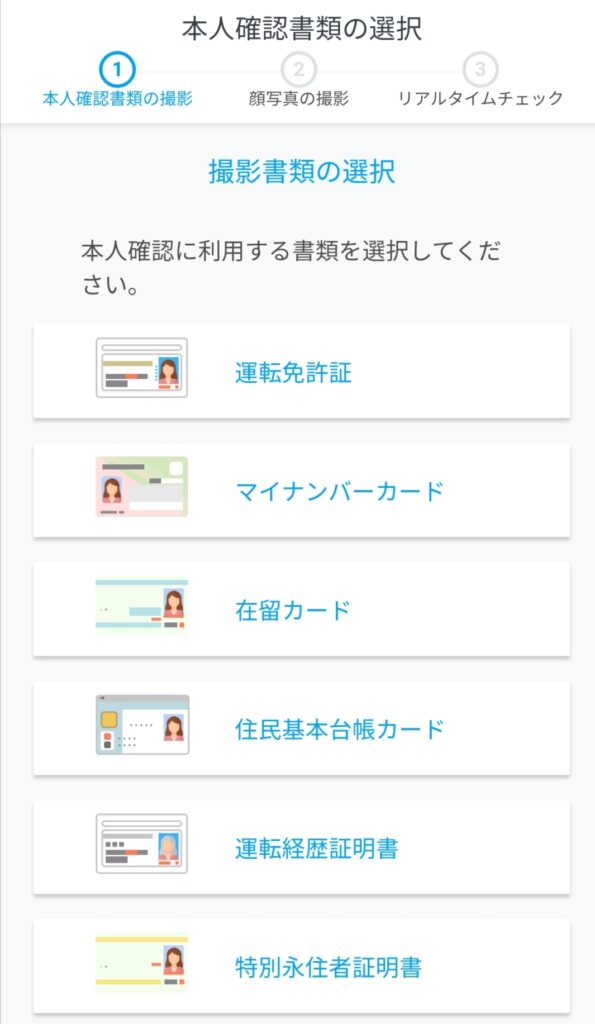
すると選んだ本人確認書類の撮影手順が表示されますので、指示の通りに撮影をしていきます。
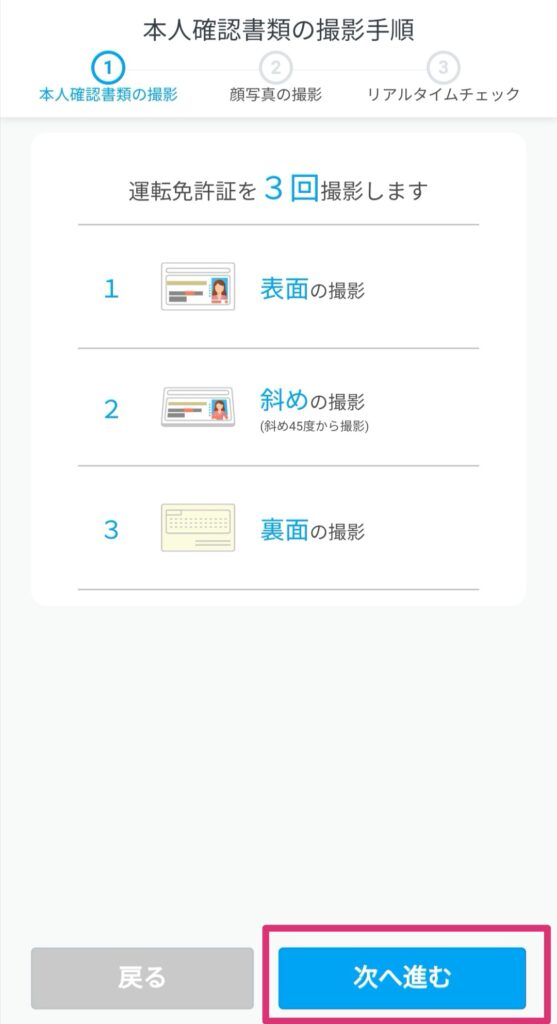
わたしは運転免許証を選んだのでこのような画面になりました。次へ進むをタップしましょう。
撮影を始めるをタップし、指示された方向からの写真を撮っていきます。
本人確認書類をスマホのカメラで枠に入れると、自動で撮影してくれます。
枠に入って認識された後に動かさずに待っていると、勝手に撮ってくれるので、動かさないようにしてください。
写真が認識されたら、次へ進むをタップ。
本人確認書類の表面を①真上から、②表面を斜めから、③裏面を真上から、撮影することになります。
書類の撮影が終わったら、次は自分の顔を撮影します。これも指示通りに撮影していきましょう。
自分の顔を真正面からと、だんだん近づけていく2通りの撮影しました。

提出が完了すると【GMOコイン】口座開設申し込み完了のお知らせというタイトルのメールが届きます。
すこしだけ待ちましょう。
さて、審査が通ると、【GMOコイン】口座開設コード入力のお願いというメールが届きます。
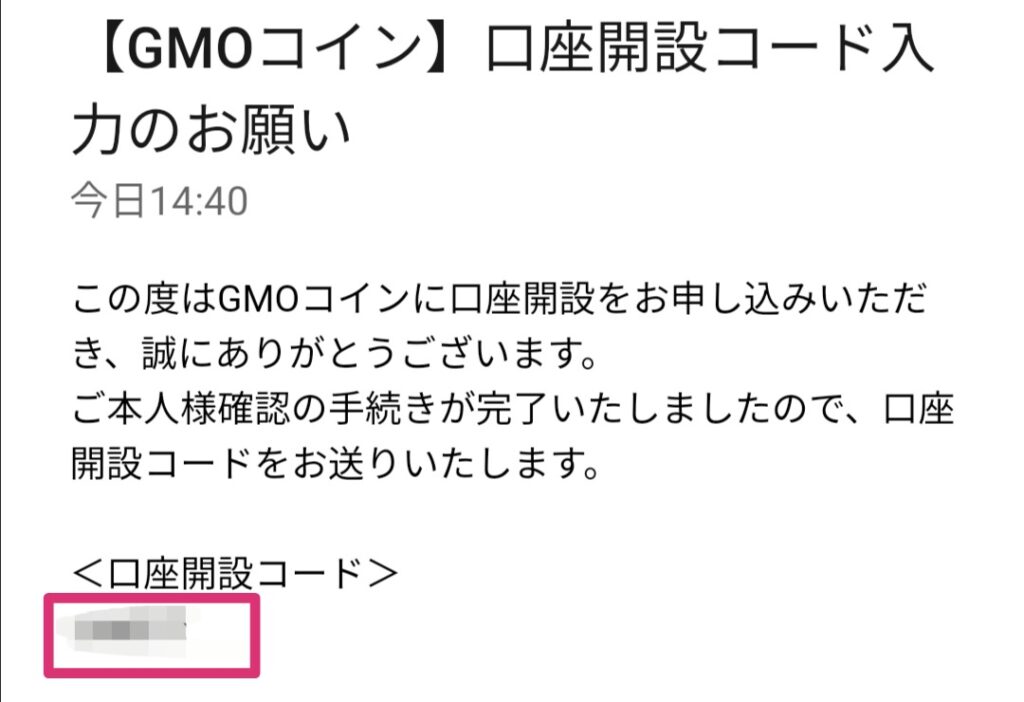
そのメールにある口座開設コードを、GMOコインサイトに入力しましょう。
サイトの口座開設手続きのご案内という画面の、口座開設コードの欄にコードを入力して、口座開設をタップします。
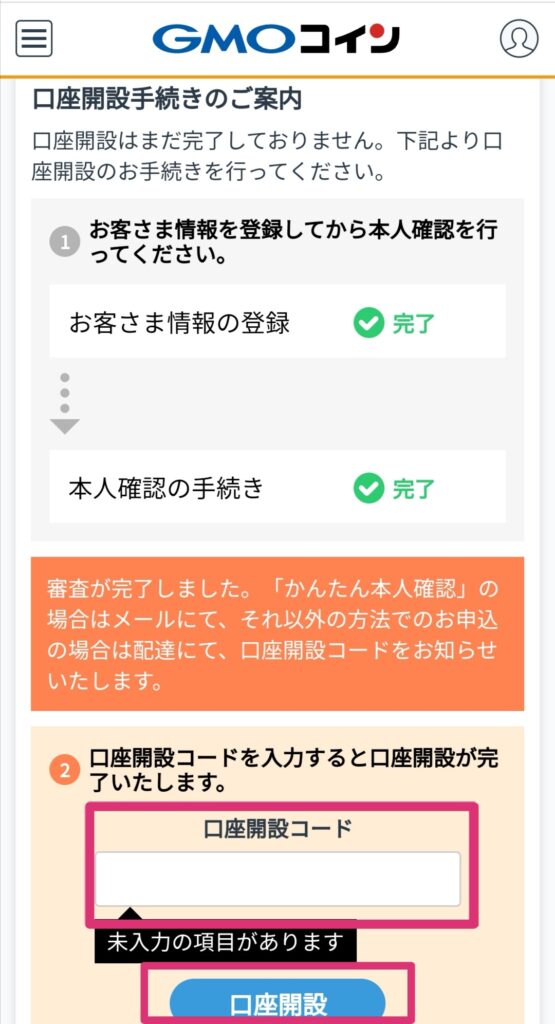
するとSMSで認証するという画面になるので、SMSに届いた2段階認証コードを入力し、認証するをタップ。
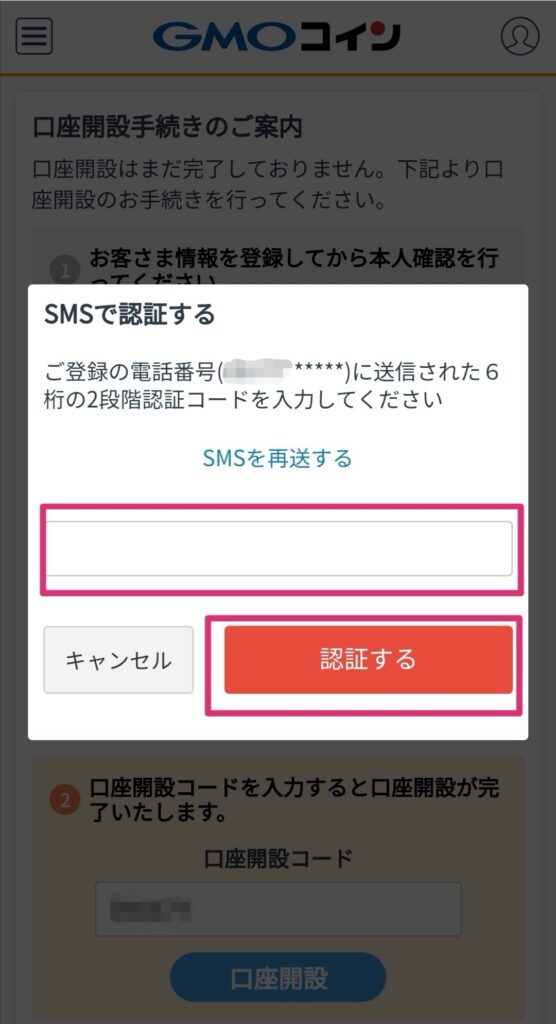
お疲れ様でした、口座開設が完了しました!
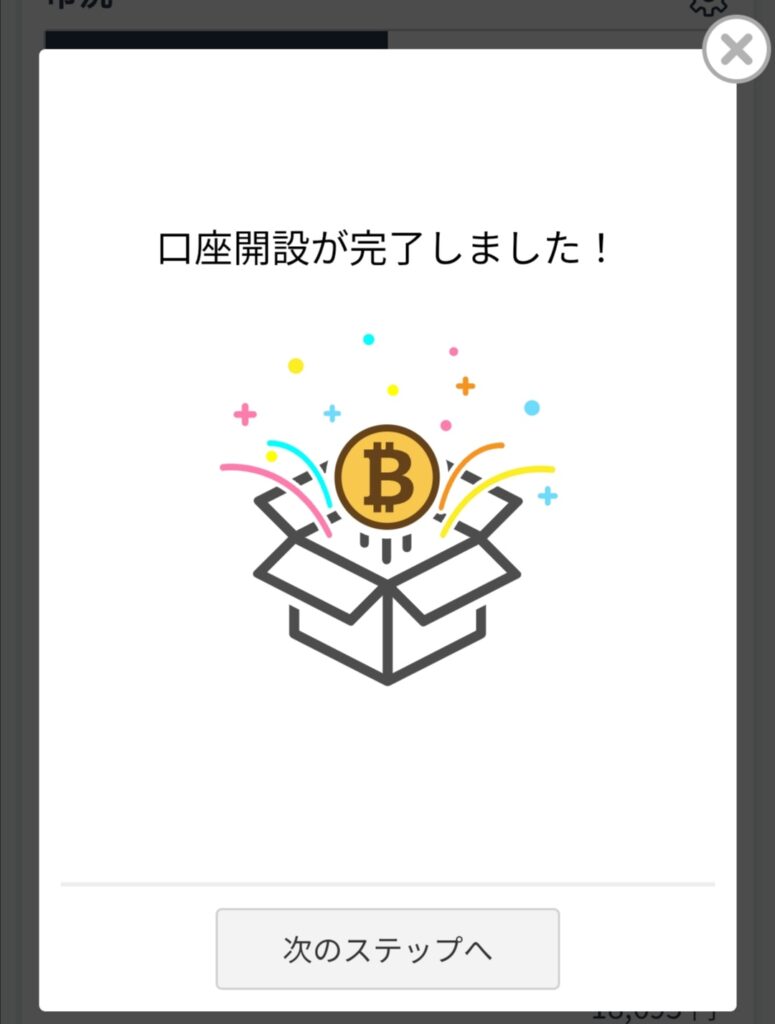
まとめ
いかがでしたか?
この記事ではGMOコイン口座の開設方法を、20枚の画像付きでまとめました。
わたしが口座開設を行ったときですが、かんたん本人確認で写真を撮ってから、審査が通るまで6分しかかかりませんでした。
平日の午後になります。ご参考までに。
ここまで審査が早いと、仮想通貨を購入するという行動をすぐにとることもできますね。
少しでも気になったひとはGMOコインに登録する、こちらからどうぞ。
口座開設さえしていれば、すぐに仮想通貨ライフを始められますよ。